Shutdown /h перевести комп'ютер у режим глибокого сну.
При виконанні команди, вся інформація з оперативної пам'яті(процеси, програми, дані) зберігаються у спеціальному файлі hyberfil.sys, що знаходиться в кореневому каталозі системного дискаі виконується звичайне вимкнення живлення. При наступному увімкненні комп'ютера диспетчер завантаження Windowsвиконає відновлення стану системи із файлу hyberfil.sys. Режим переведення в глибину повинен бути включений для даного комп'ютеранаприклад командою powercfg /h onабо за допомогою оснастки панелі управління Windows. Також необхідно враховувати, що для реалізації даного режимупотрібна наявність великого обсягу вільного місцяна твердому диску під копію оперативної пам'яті.
Shutdown /s /hybrid /t 0 гібридне вимкнення, при наступному завантаженні буде використано швидке завантаження
Параметр /hybridвиконує завершення роботи комп'ютера та підготовляє його до швидкого запуску.
/s
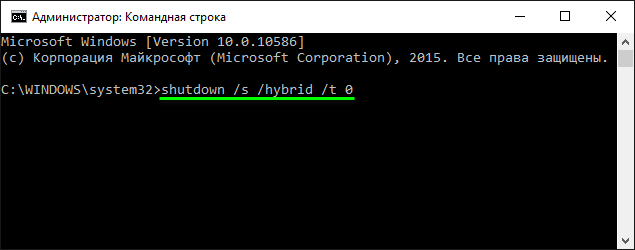
Shutdown /l завершити сеанс поточного користувача. Команда завершення сеансу може бути виконана лише на локальному комп'ютері та лише для поточного користувача. Аналогічно до виконання команди logoffбез параметрів.
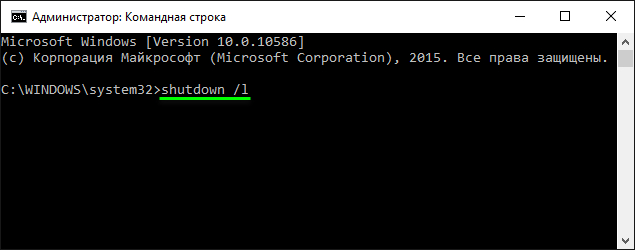
Якщо ви хочете вимкнути комп'ютер із затримкою, то замість нулів необхідно вказати затримку в секундах:
Shutdown /s /t 60
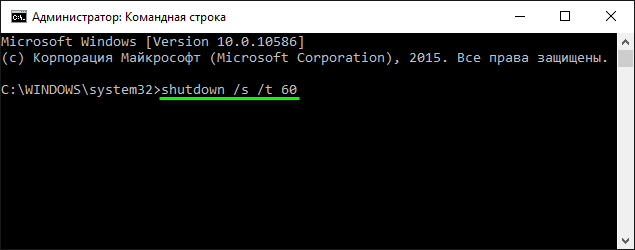
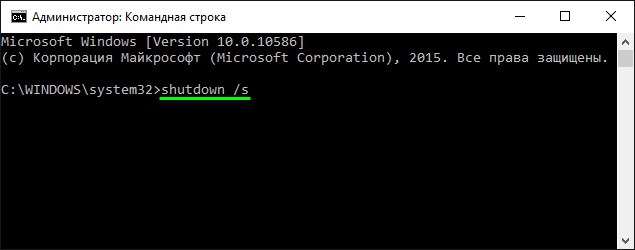
Користувачеві буде видано попередження про заплановане вимкнення.
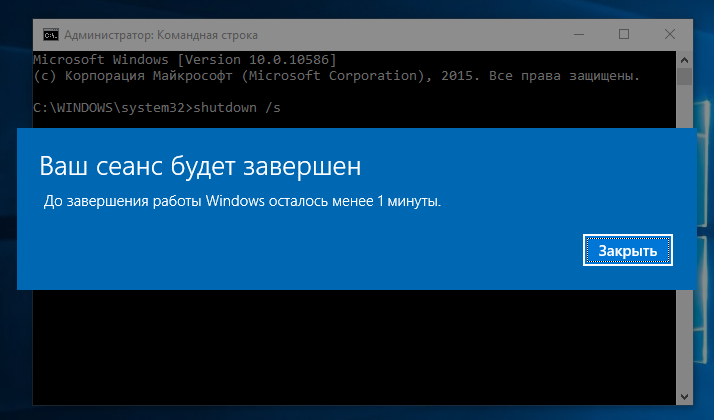
Якщо затримка дуже тривала, наприклад 60 хвилин (3600 секунд), то замість попереджуючого вікна з'являється спливаюче повідомлення в правому нижньому куті екрана.
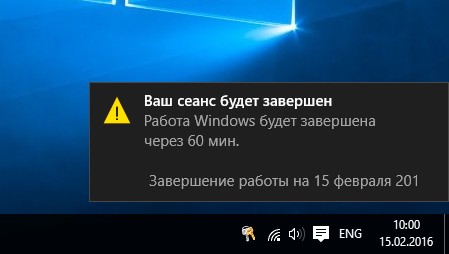
Під час затримки вимкнення комп'ютера можна зупинити. Для цього у командному рядку потрібно ввести команду:
Shutdown/a
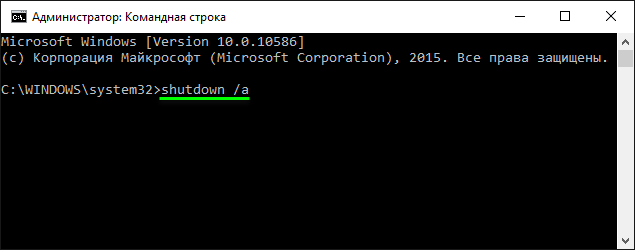
Після скасування вимкнення з'явиться спливаюче повідомлення в правому нижньому куті екрана.
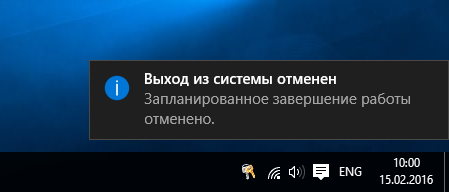
Shutdown /r /m \\192.168.0.10 виконати перезавантаження комп'ютера з IP-адресою 192.168.0.10
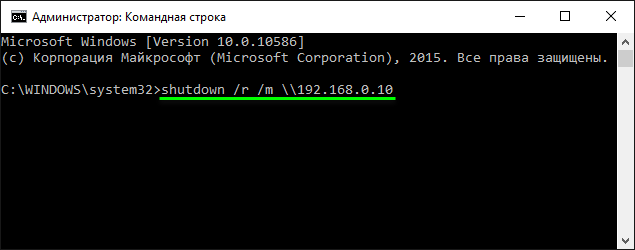
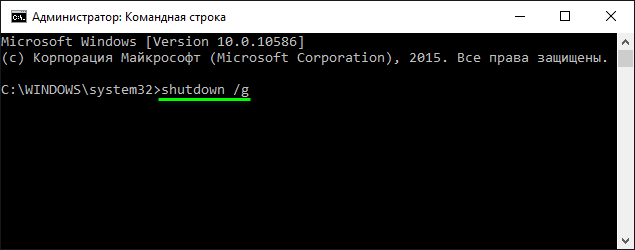
Shutdown /i запуск графічного середовища утиліти shutdown.exe. На екран виводиться
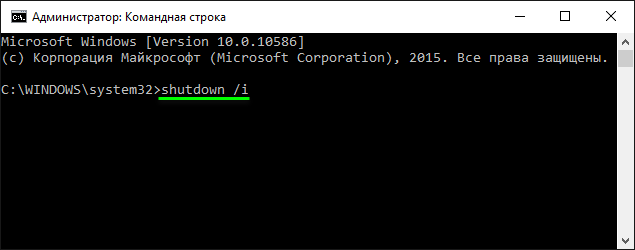
У вікні Діалог віддаленого завершенняроботиДля виконання операції вимкнення, перезавантаження або завершення сеансу користувача потрібно ввести ім'я або IP-адресу комп'ютера за допомогою кнопки Додати, вибрати бажану дію, причину та заповнити поле Примітка, текст з якого відображатиметься в інформаційному повідомленні про заплановану дію. Для більшості причин, поле Приміткає обов'язковим, і якщо його не заповнити, то кнопка OKбуде неактивною.
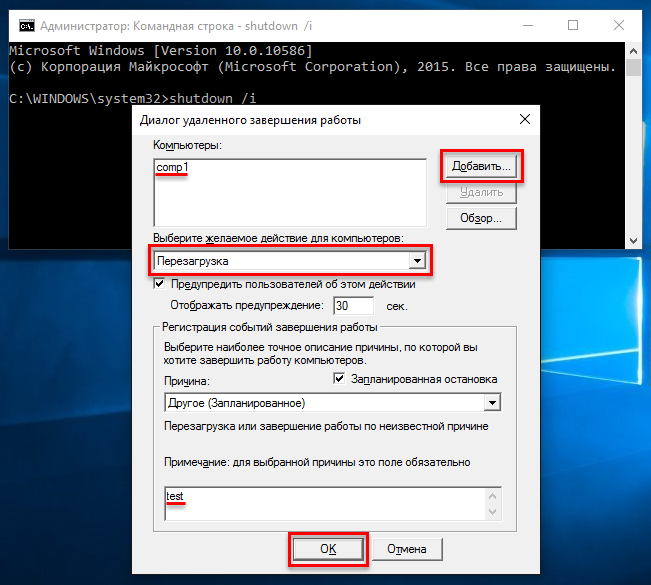
Якщо в командному рядку не встановлено параметри, або встановлено параметр /? - то на екран видається коротка довідка щодо використання команди.
Замість синтаксису / ключ допускається використання -ключ
Команда shutdownможе приймати такі параметри:
/i Відображення графічного інтерфейсу користувача.
Цей параметр має бути першим.
/l Завершення сеансу. Цей параметр не можна використовувати з
параметрами /mабо /d.
/s Завершення роботи комп'ютера.
/r Повне завершення роботи та перезавантаження комп'ютера.
/g Повне завершення роботи та перезавантаження комп'ютера. Запуск усіх
зареєстрованих програм після перезавантаження системи.
/a Скасування завершення роботи системи.
Цей параметр можна використовувати лише під час очікування.
/p Вимкнення локального комп'ютерабез затримки чи попередження.
Можна використовувати з параметрами /dі /f.
/h Переведення локального комп'ютера в режим глибокого сну.
Можна використовувати з параметром /f.
/hybrid Виконує завершення роботи комп'ютера та готує його до швидкого запуску.
Необхідно використовувати з параметром /s.
/e Вказує причину непередбаченого завершення роботи комп'ютера.
/o Перехід до меню додаткових параметрів завантаження та перезавантаження комп'ютера.
Необхідно використовувати з параметром /r.
/m \\комп'ютер Вказує кінцевий комп'ютер.
/t xxx Вказує час очікування в xxx секунд до завершення роботи комп'ютера.
Допустимийдіапазон: 0-315360000 (10 років); значення за замовчуванням: 30.
Якщо затримка більша за 0, мається на увазі використання параметра /f.
/c "коментар"
Графічний інтерфейс Windowsза багато років світло нанівець пізнання командного рядка. А користуватись їй ні-ні та доводиться. У цій статті я коротко розпишу як користуватись консольною командою shutdown, щоб вимкнути або перевантажити комп'ютер під керуванням Windows. Стаття є актуальною для сімейства Windows 7/8/8.1/10.
Команда shutdown для вимкнення, перезавантаження або глибокого сну
Для вимкнення, перезавантаження або глибокого сну за допомогою командного рядка використовується команда shutdown. Основний список параметрів:
- /? - Відображення довідки. Те саме, що й без параметрів.
- /i — Відображення графічного інтерфейсу користувача. Цей параметр має бути першим.
- /l - Завершення сеансу. Цей параметр не можна використовувати за допомогою параметрів /m або /d.
- /s — Завершення роботи комп'ютера.
- /g — Завершення роботи та перезавантаження комп'ютера. Після перезапуску системи, запуск усіх зареєстрованих програм.
- /a — Скасування завершення роботи системи. Цей параметр можна використовувати лише під час очікування.
- /p — Негайне вимкнення локального комп'ютера без попередження. Можна використовувати з параметрами /d та /f.
- /h — Переключення локального комп'ютера на режим глибокого сну. Можна використовувати з /f.
- /e — Вказує на причину непередбаченого завершення роботи комп'ютера.
- /m — \комп'ютер Вказує кінцевий комп'ютер.
- /t xxx — Встановлення затримки протягом xxx секунд перед завершенням роботи комп'ютера. Допустимий діапазон: 0-315360000 (10 років); значення за замовчуванням: 30. Якщо період таймууту більше 0, використовується параметр /f.
- /c — «коментар» Коментар із причиною перезапуску або завершення роботи. Найбільша довжина – 512 знаків.
- /f — Примусове закриття запущених додатківбез попередження користувачів. Параметр /f використовується, якщо для параметра /t встановлено більше 0.
- /d xx:yy — Необхідно вказати причину перезавантаження або вимкнення. "p" означає заплановане перезавантаження або завершення роботи. "u" означає, що причина визначається користувачем. Якщо не встановлено ні «p», ні «u», перезавантаження чи завершення роботи є незапланованими. "xx" є основним номером причини (ціле позитивне число, Менше 256). «yy» є допоміжним номером причини (ціле позитивне число менше 65536).
Якщо вас цікавить повний списокпараметрів запустіть утиліту shutdownбез параметрів.
Приклади використання утиліти shutdown
Якщо запустити утиліту shutdownз параметром /i, то на ерані побачите приблизно наступне (актуально для Windows 7):
При використанні відкладеного перезавантаження:
Shutdown /r /t 180
Отримаємо наступне повідомлення на екрані:

Якщо ви бажаєте скасувати заплановане перезавантаження, то використовуйте команду:
Shutdown/а
В області сповіщень біля годинника ви повинні побачити приблизно таке:
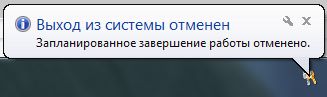
Як негайно перезавантажити або вимкнути комп'ютер з командного рядка
Для невідкладного вимкнення комп'ютера використовуйте:
Shutdown /s /t 0
Для негайного перезавантаження комп'ютера використовуйте:
Shutdown /r /t 0
Подяки
При написанні статті було використано такі джерела.
За допомогою команди shutdownу командному рядку можна завершити сеанс користувача, перезавантажити комп'ютер, перевести його в режим сну або вимкнути живлення. За наявності відповідних дозволів команда може виконуватися для віддаленої системи.
Якщо в командному рядку не встановлено параметри, або встановлено параметр /?
- то на екран видається коротка довідка щодо використання команди.
Замість синтаксису /ключдопускається використання -Ключ
Команда shutdownможе приймати такі параметри:
/i Відображення графічного інтерфейсу користувача.
Цей параметр має бути першим.
/l Завершення сеансу. Цей параметр не можна використовувати з
параметрами /m чи /d.
/s Завершення роботи комп'ютера.
/r Повне завершення роботи та перезавантаження комп'ютера.
/g Повне завершення роботи та перезавантаження комп'ютера. Запуск усіх
зареєстрованих програм після перезавантаження системи.
/a Скасування завершення роботи системи.
Цей параметр можна використовувати лише під час очікування.
/p Вимкнення локального комп'ютера без затримки або попередження.
Можна використовувати з параметрами /d та /f.
/h Переведення локального комп'ютера в режим глибокого сну.
Можна використовувати з параметром /f.
/hybrid Завершення роботи комп'ютера та підготовка його до швидкого запуску.
/s.
/e Вказує причину непередбаченого завершення роботи комп'ютера.
/o Перехід до меню додаткових параметрів завантаження та перезавантаження комп'ютера.
Необхідно використовувати з параметром /r.
/m \\комп'ютер Вказує кінцевий комп'ютер.
/t xxx Вказує час очікування в xxx секунд до завершення роботи комп'ютера.
Допустимий діапазон: 0-315360000 (10 років); значення за замовчуванням: 30
.
Якщо затримка більша 0
, мається на увазі використання параметра /f.
/c "коментар" Коментар із причиною перезавантаження або завершення роботи.
Довжина не повинна перевищувати 512 знаків
.
/f Примусове закриття запущених програм без попередження користувачів.
Мається на увазі використання параметра /f, якщо
для параметра /tзадане значення більше 0
.
/d xx:yy Причина перезавантаження або завершення роботи.
p означає заплановане перезавантаження або завершення роботи.
uозначає, що причина визначається користувачем.
Якщо не поставлено ні " p", ні" u", перезавантаження та завершення роботи не плануються.
XX- Номер основної причини (ціле позитивне число менше 256).
yy- Номер додаткової причини (ціле позитивне число менше 65536).
Для управління процесами вимикання та перезавантаження, користувач повинен мати права адміністратора по відношенню до керованої системи.
Приклади використання команди SHUTDOWN:
shutdown /s /t 0- Вимкнути живлення комп'ютера негайно.

Якщо ви хочете вимкнути комп'ютер із затримкою, то замість нулів необхідно вказати затримку в секундах:
shutdown /s /t 60

shutdown /s- вимкнути живлення комп'ютера через 30 секунд. За замовчуванням, перезавантаження виконається через 30 секунд, якщо не встановлено параметр /t
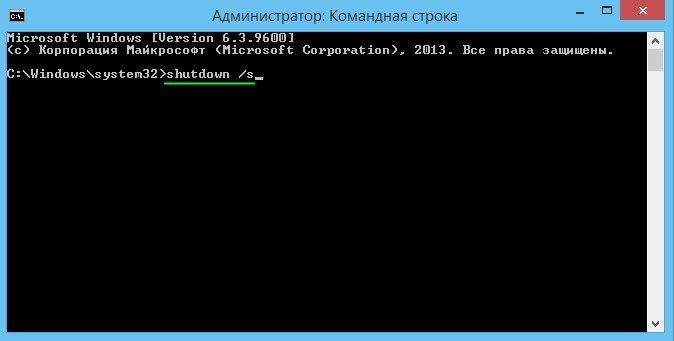
Користувачеві буде видано попередження про заплановане вимкнення.
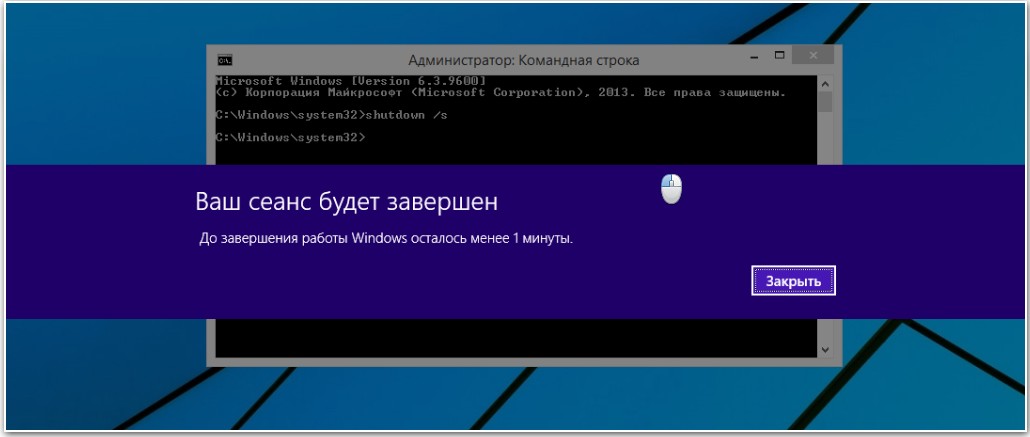
Якщо затримка дуже тривала, наприклад 60 хвилин (3600 секунд), то замість попереджуючого вікна з'являється спливаюче повідомлення в правому нижньому куті екрана.

Під час затримки вимкнення комп'ютера можна зупинити. Для цього у командному рядку потрібно ввести команду:
shutdown /a
shutdown /s /t 60 /m \\192.168.0.10- вимкнути живлення комп'ютера з IP-адресою 192.168.0.10 через 60 секунд.

shutdown /l- Завершити сеанс поточного користувача. Команда завершення сеансу може бути виконана лише на локальному комп'ютері та лише для поточного користувача. Аналогічно до виконання команди logoff без параметрів.

shutdown /h- Перевести комп'ютер у режим глибокого сну. При виконанні команди вся інформація з оперативної пам'яті (процеси, програми, дані) зберігаються у спеціальному файлі hyberfil.sys, що знаходиться в кореневому каталозі системного диска і виконується звичайне вимкнення живлення. При наступному увімкненні комп'ютера, диспетчер завантаження Windowsвиконає відновлення стану системи із файлу hyberfil.sys. Режим переведення до глибокого сну повинен бути включений для даного комп'ютера, наприклад командою powercfg /h onабо за допомогою оснащення Електроживлення панелі керування Windows. Також необхідно враховувати, що для реалізації даного режиму знадобиться великий обсяг вільного місця на жорсткому диску під копію оперативної пам'яті.

shutdown /g- Виконати перезавантаження з відновленням виконання програм, зареєстрованих за допомогою функції API RegisterApplicationRestart . Зазвичай використовується при оновленні системи, коли в процесі встановлення необхідно перезавантаження з продовженням процесу інсталяції.
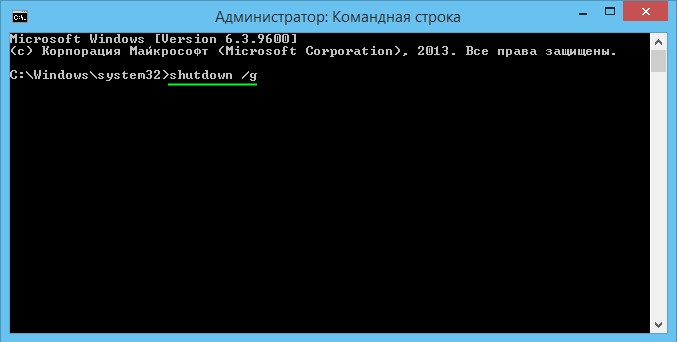
shutdown /i- Запуск графічного середовища утиліти shutdown.exe. На екрані відображається діалог віддаленого завершення роботи.

У вікні Діалог віддаленого завершення роботиДля виконання операції вимкнення, перезавантаження або завершення сеансу користувача потрібно ввести ім'я або IP-адресу комп'ютера за допомогою кнопки Додати, вибрати бажану дію, причину та заповнити поле Примітка, текст з якого відображатиметься в інформаційному повідомленні про заплановану дію. Для більшості причин, поле Приміткає обов'язковим, і якщо його не заповнити, то кнопка OKбуде неактивною.
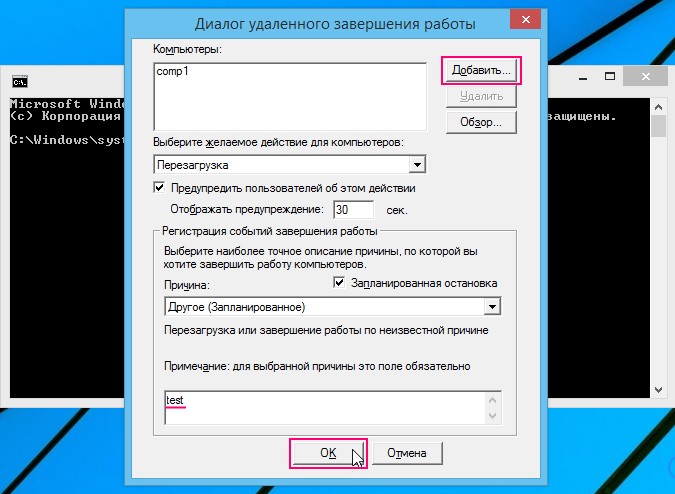
Слід зазначити, що команду shutdownможна використовувати не тільки в командному рядку, але й при створенні ярликів для вимкнення або перезавантаження комп'ютера.
Багато користувачів операційних систем Windows не знає, що можна запустити перезавантаження комп'ютера прямо з командного рядка Віндовс. Цей спосіб зручний у випадку, коли Ви підключені до віддаленого комп'ютера (віддалене перезавантаження), або якщо Вам потрібно створити скрипт перезапуску та запустити його за розкладом через планувальник.
Отже, як перезавантажити комп'ютер через командний рядок?
Для перезавантаження в Windows є спеціальна консольна команда shutdown.
Синтаксис команди виглядає так:
Приклади використання:
Вимкнення комп'ютера через командний рядок:
Те саме з примусовим завершенням додатків:
Те саме з повідомленням у вікні:
shutdown -r -t 60 -з «Перезапуск за хвилину»
Скасувати відкладене перезавантаження Windows:
shutdown -a
За необхідності команди можна помістити у BAT-файл та використовувати у вигляді скрипту!
Віддалений доступ до комп'ютера вже давно використовується користувачами ПК. Він дозволяє з'єднувати пристрої на відстані спільної роботи, обмін файлами або пошуку рішень проблеми. Але що робити, якщо потрібно віддалено перезавантажити комп'ютер, що зависнув? Чи потрібний перезапуск після встановлення нових програм? А іноді користувачеві потрібно зайти в безпечний режим для вирішення неполадок. На щастя, ці дії можна зробити віддалено. У цьому нам допоможуть засоби системи або додаткові програми.
Windows надає користувачам зручну можливість Remote Desktop Protocol. Це клієнт, що дозволяє здійснити віддалене підключеннядо робочого столу. При цьому одночасно можуть підключатися кілька ПК, що спрощує роботу. Але іноді виникає потреба віддалено перезавантажити комп'ютер. Зазвичай користувачі йдуть стандартним шляхом через меню «Пуск». І тут вони стикаються з несподіваною проблемою: у меню "Пуск" немає кнопки "Перезавантаження". Тут можна лише відключитися від RDP. Чому так відбувається?
Раніше ми згадали, що до одного робочого столу може бути підключено кілька комп'ютерів. Якщо один із користувачів ненароком зробить перезавантаження, решта учасників втратить незбережені дані. Тому розробники просто прибрали цю функцію з меню Пуск. Але якщо перезавантаження все-таки потрібне, скористайтеся наведеною нижче інструкцією.
Найпростіший спосіб – перезавантаження через графічний інтерфейс. Для цього скористайтесь гарячою комбінацією клавіш Alt+F4. У діалоговому вікні виберіть «Перезавантаження» або «Завершення роботи», якщо потрібно вимкнути комп'ютер.
Якщо графічний інтерфейс не допоміг, можна перезавантажити віддалений комп'ютерчерез командний рядок. Викличте командний рядок через поєднання Win+R. Введіть наступну команду: shutdown -r -f -t 0.
Якщо ви хочете завершити роботу, введіть команду: shutdown -s -f -t 0, де s - це вимкнення комп'ютера.
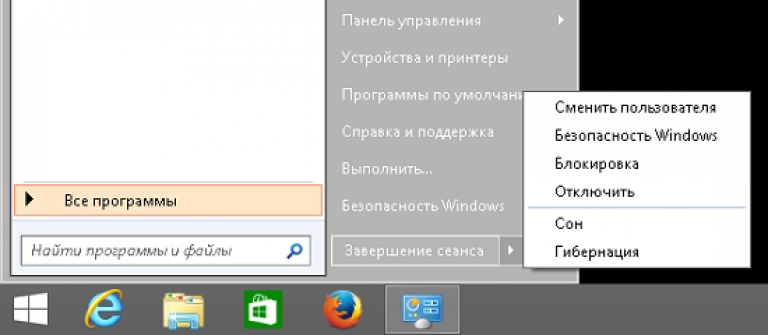
TeamViewer
Віддалений доступ до пристрою можуть надати спеціальні утиліти. Заслуженим лідером є TeamViewer. Повна версіяабсолютно безкоштовна для некомерційного використання. Щоб підключитися до комп'ютера, потрібно запустити TeamViewer на обох пристроях.
Комп'ютеру надається ID. Під час кожного запуску генерується разовий пароль. Щоб відкрити доступ до Вашого пристрою, повідомте партнера ID та пароль. Якщо потрібно підключитися до віддаленого ПК, введіть ID та пароль партнера в панелі «Керувати комп'ютером». Якщо потрібно періодично віддалено підключатися до пристрою, встановіть постійний пароль (для безпеки не говоріть його стороннім). Наприклад, так ви можете переглядати файли на офісному ПК, перебуваючи вдома або в кафе.
TeamViewer надає користувачам різноманітні можливості. Це керування ПК, копіювання файлів, чат, VPN, конференція. Як перезавантажити комп'ютер через віддалений доступ? Це робиться через меню "Пуск". Ще один спосіб: "Дії" - "Перезавантаження". Програма запропонує два варіанти:
В останньому варіанті запускаються тільки базові програми. Це дозволяє знайти програму, що гальмує роботу пристрою. Також у безпечному режимі можна видалити віруси, якщо у звичайному це не вдається зробити. Повернутися до основного режиму можна через повторне перезавантаження.
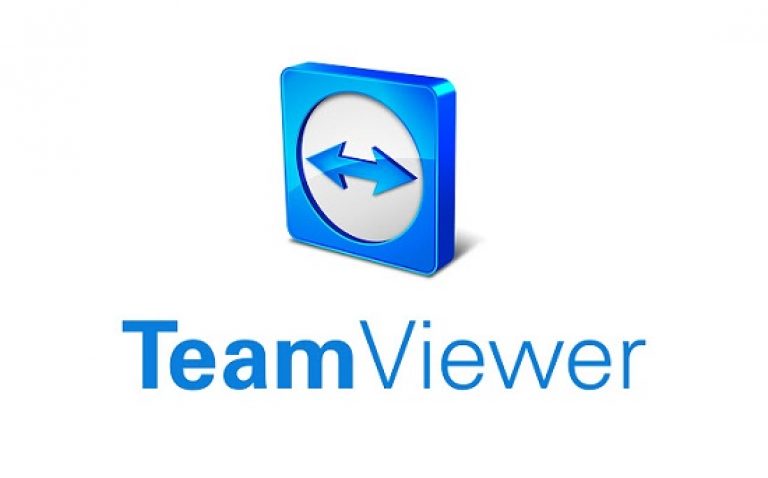
Після перезавантаження з'єднання між пристроями перерветься. Видаленому користувачеві доведеться знову входити в систему, а вам - повторно підключиться. Перед перезавантаженням вам буде запропоновано почекати користувача. Якщо ви виберете цей пункт, з'єднання відновиться, як користувач знову увійде в систему. Віддалене керуванняпрацює й у безпечному режимі.
Ще одна програма, що дозволяє віддалено перезавантажити комп'ютер. Звичайно, за функціональністю вона значно поступається потужнішим аналогам, зокрема TeamViewer. Але, з іншого боку, розробники з гордістю назвали свій витвір найшвидшим додатком для віддаленого доступу. Воно невибагливе до ресурсів пристрою, дуже просте в роботі, не вимагає складних налаштувань, і, звичайно, відрізняється високою швидкістюпередачі даних.
Безкоштовна (неповна) версія доступна для некомерційного використання. Однак зв'язок не припиняється, якщо розробники запідозрили комерційне застосування програми (як це часто буває з TeamViewer). Справа в тому, що розширені версії купуються за додаткову плату, а в безкоштовний додатокдоступний лише базовий набір функцій. Тому переривати зв'язок просто нема рації.
Підключення між ПК відбувається так само, як і в TeamViewer. Кожному пристрою надається ID, яке потрібно ввести у відповідне поле. Щоб не вводити пароль, встановіть необмежений доступ. Перезавантаження запускається стандартними способами: Alt+F4 або меню «Пуск». Після цієї дії з'єднання перерветься, і підключатися доведеться знову.
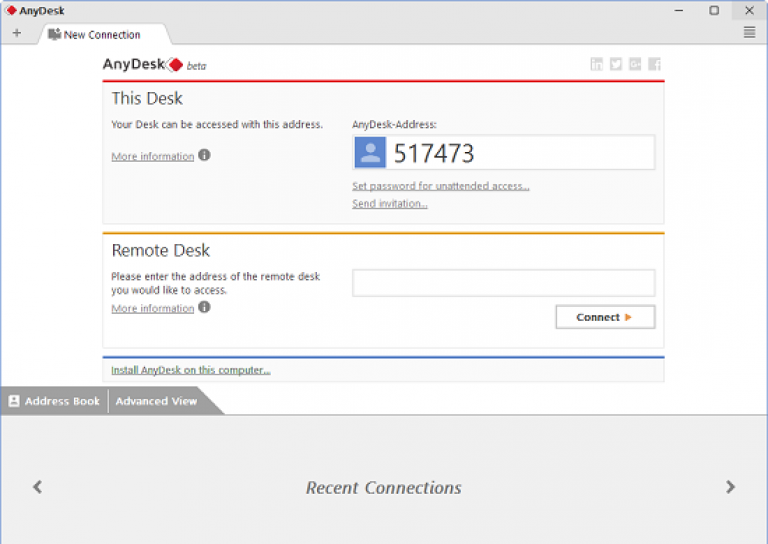
Вибір програми залежить від переваг користувачів. Якщо вам важливіше функціональність, топовим софтом вважається TeamViewer. Але якщо потрібен лише базовий набір можливостей, а переривання роботи вас дратує, гарним варіантомстане AnyDesk. Інтерфейс дуже простий і розібратися в ньому можна інтуїтивно. Чи варто купувати ліцензію? Це залежить від завдань, які ви ставите. Для приватного використання безкоштовної версіїцілком достатньо. Звичайно, є й інші програми – Radmin, LiteManager, Ammyy admin. Підберіть для себе програму, в якій вам буде зручно працювати. Але пам'ятайте, що для зв'язку потрібно запуск утиліт на обох пристроях та Інтернет-підключення.
